-
はじめに
-
デバイスを管理する
-
VIVE Focus 3
-
-
カスタマイズの管理
-
ユーザーを管理する
-
コンテンツを管理する
-
コンテンツライブラリ
-
ライセンスドコンテンツ
-
デバイスでコンテンツを起動する
-
-
ドライバー開発システム
-
ドライバーデプロイシステムをインストールする
-
SteamVR ソフトウェアのインストールを管理する
-
-
付録
クライアントソフトウエアをインストールする
ソフトウェアの更新をデプロイする各コンピュータSteamVRに、ドライバー開発システムクライアントソフトウェアをインストールする必要があります。
- SteamVRソフトウェアの更新をデプロイするコンピュータの管理者権限を持つアカウントでログインします。
-
ドライバー開発システムインストーラーパッケージを、クライアントとして設定したいコンピュータにコピーします。
ヒント: インストーラーパッケージをダウンロードできる場所については、インストーラーパッケージをダウンロードするを参照してください。
- インストーラーパッケージを解凍します。
- ViveEnterpriseOobe.exeをダブルクリックして、ドライバー開発システムの設定ウィンドウを起動します。
-
クライアントシステムのインストールをクリックします。
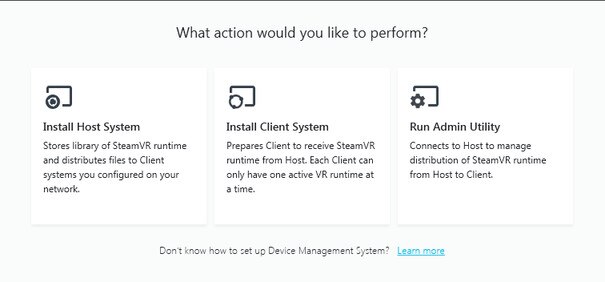
- コンピュータ上のインストールパスを設定し、インストールをクリックします。 インストールが完了するまで待ちます。
- インストールが完了したら、閉じるをクリックします。
クライアントコンピュータをホストコンピュータに接続する
クライアントソフトウェアをインストールしたら、クライアントとホストコンピュータ間の接続を確立する必要があります。
- 管理者権限を持つアカウントで、クライアントコンピュータにログインします。
-
システムトレイにあるクライアントアプリアイコンを右クリックして、接続の設定を選択します。
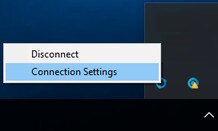
-
接続の設定ダイアログボックスで、クライアントコンピュータをホストコンピュータに接続する方法を選択します。以下から1つ選択します:
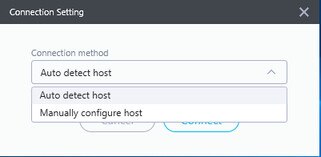
- UDP プロトコルを通してホストを自動的に検知する場合は、ホストを自動検知するを選択します。
- ホストコンピュータの IP アドレスを自分自身で入力する場合は、ホストを手動設定するを選択します。
参考になりましたか?
はい
いいえ
送信
ありがとうございました!フィードバックをいただければ、お役立ち情報の提供を改善してまいります。